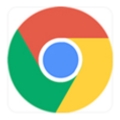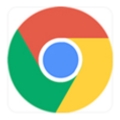Chrome浏览器如何在打开多个标签页时节省系统资源
在Chrome浏览器中,当你打开多个标签页时,可能会占用较多的系统资源。为了节省系统资源,你可以尝试以下方法:
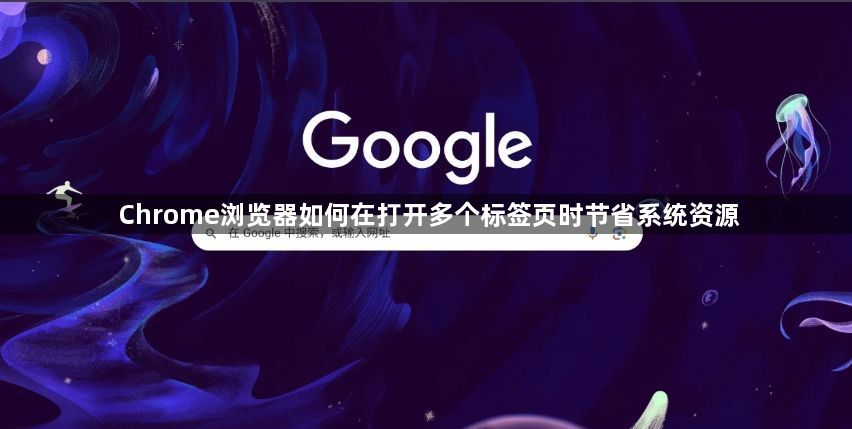
具体操作步骤
1.关闭不必要的标签页:如果你打开了一些不需要的标签页,可以手动关闭它们,以减少系统资源的占用。
2.使用任务管理器:Chrome浏览器内置了一个任务管理器,可以帮助你监控和管理各个标签页的资源使用情况。你可以通过按下Ctrl+Shift+Escape(Windows)或Cmd+Option+Escape(Mac)来打开任务管理器。在任务管理器中,你可以查看每个标签页的CPU和内存使用情况,并根据需要进行优化。
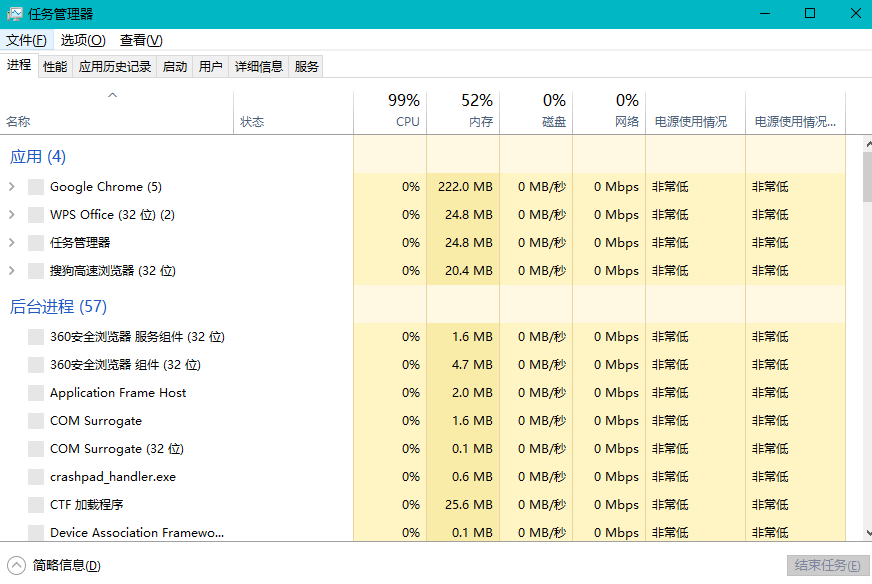
3.使用扩展程序:有一些Chrome扩展程序可以帮助你管理和优化标签页的资源使用。例如,The Great Suspender可以在你离开一个标签页一段时间后自动将其挂起,以节省系统资源。另外,OneTab可以将你当前打开的所有标签页合并为一个列表,并释放它们占用的内存。
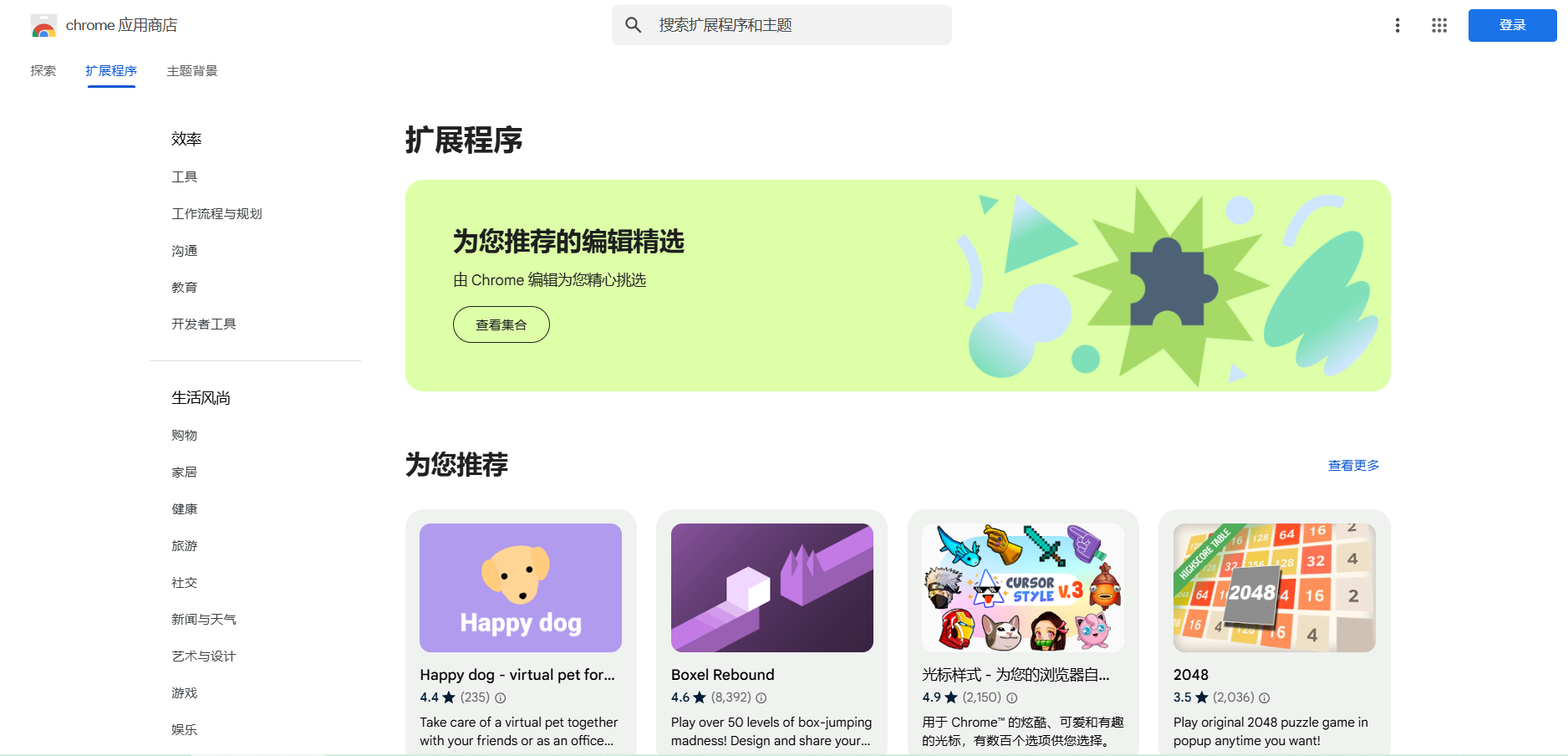
4.调整硬件加速设置:Chrome浏览器默认启用了硬件加速功能,这可以提高浏览器的性能。然而,有时候硬件加速可能会导致系统资源过高。你可以尝试禁用硬件加速来减少资源占用。要禁用硬件加速,请在Chrome地址栏中输入chrome://flags/#enable-hardware-accelerated-video,然后将其设置为Disabled。

5.更新Chrome浏览器:Chrome浏览器的开发团队不断改进和优化浏览器的性能。确保你的Chrome浏览器是最新版本,以获得最佳的性能和资源管理。
通过以上方法,你可以在打开多个标签页时节省系统资源,提高Chrome浏览器的性能和稳定性。

如何启用谷歌浏览器的隐私模式
如何启用谷歌浏览器的隐私模式?本篇文章就给大家带来谷歌浏览器打开隐私模式步骤介绍,感兴趣的朋友千万不要错过了。
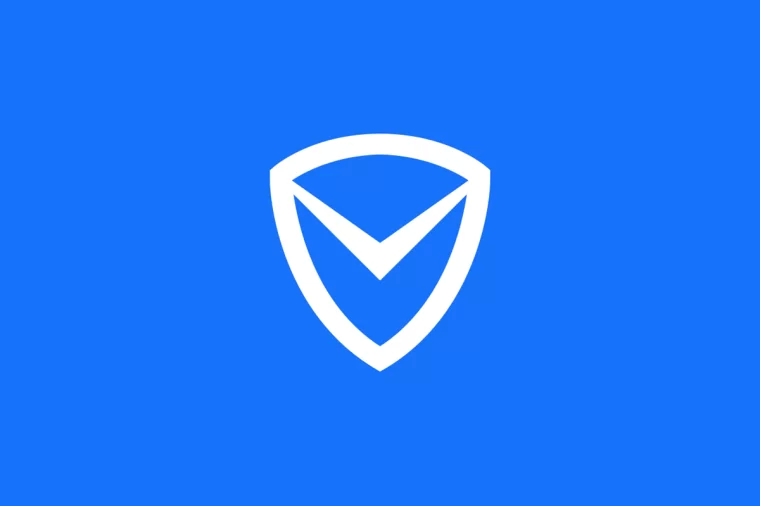
如何利用腾讯管家过滤浏览器广告
我们可以通过电脑管家设置广告过滤,拦截掉这些烦人的弹窗广告,下面就教大家如何操作。
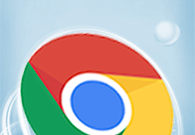
谷歌浏览器无法显示图片怎么办
谷歌浏览器无法显示图片怎么办?接下来就让小编给大家带来谷歌浏览器解决无法显示图片教程详解,大家赶紧来看看吧。

谷歌浏览器怎么恢复出厂设置
谷歌浏览器怎么恢复出厂设置?欢迎感兴趣的用户继续阅读下面小编分享的谷歌浏览器恢复出厂设置图文教程。

chrome浏览器自动填充功能如何设置
本篇文章给大家详细介绍了Chrome浏览器开启自动填充功能详细流程,希望能够帮助大家解决问题。
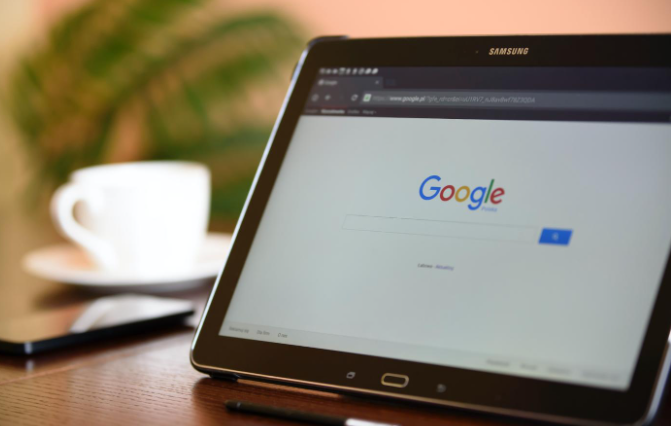
谷歌浏览器打不开网页怎么解决
谷歌浏览器打不开网页怎么解决?本篇文章就给大家介绍谷歌浏览器打不开网页具体解决方案,有需要的朋友不妨来看看了解一下吧。

安装谷歌浏览器错误代码“0x80004002”该如何解决?
不知道大家是否有在给电脑安装Google chrome浏览器时碰到不正确代码0X80004002的情况呢?如果你不知道如何解决?就来试试下面的这个方法吧
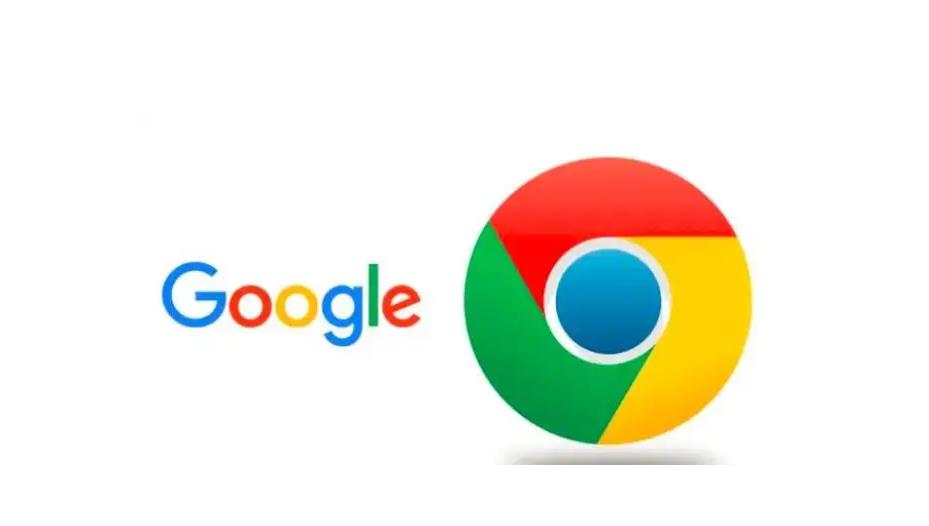
chrome安装包点击无响应怎么办?<解决方法>
很多用户应该都遇到过chrome安装包无响应的情况,但是如何解决这个问题呢?不熟悉的朋友可能不是很清楚,那么在这种情况下,今天小编就为大家整理并分享一下chrome浏览器安装包没反应的解决方案。

如何将谷歌浏览器设置为默认PDF查看器
如何将谷歌浏览器设置为默认PDF查看器?有些小伙伴想将谷歌浏览器设置为默认PDF查看器,下面小编将向大家分享设置教程一览。

谷歌浏览器的“任务管理器”在哪里
谷歌浏览器的“任务管理器”在哪里?还不了解如何开启的小伙伴可以看看下面的位置说明【图文】。帮你更好使用谷歌浏览器。
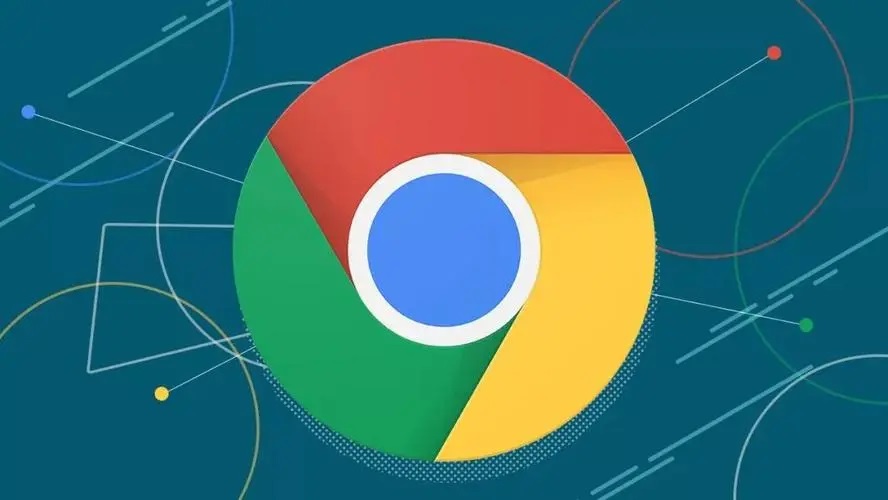
如何下载破解版谷歌浏览器?
在一些电脑上,浏览器不好用,这时候就需要选择另一个浏览器下载安装。谷歌浏览器,又称Google浏览器、Chrome浏览器,是谷歌Google推出的一款强大好用的基于Chromium内核的网页浏览器。

如何处理 Chrome 中“可能很危险”的下载提示?
本文帮助你了解如何处理在 Internet 上下载某些文件时 Google Chrome 显示的“可能有危险”提示。
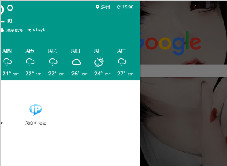
如何让你的chrome新标签页变得更好看?
如何才能让您的谷歌浏览器新标签页满足您的要求变得好看又实用呢,下载一个插件立刻实现,快来和小编一起看看吧!
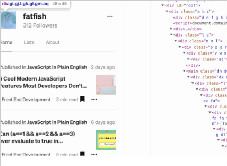
chrome浏览器经常卡死怎么解决_谷歌浏览器卡顿解决方法
谷歌浏览器总是会卡死该如何解决,小编这就为你分享解决方法
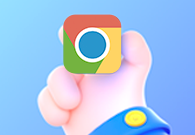
手机版谷歌浏览器怎么设置中文
手机版谷歌浏览器怎么设置中文?接下来就让小编给大家带来手机版谷歌浏览器中文设置步骤一览,感兴趣的朋友千万不要错过了。
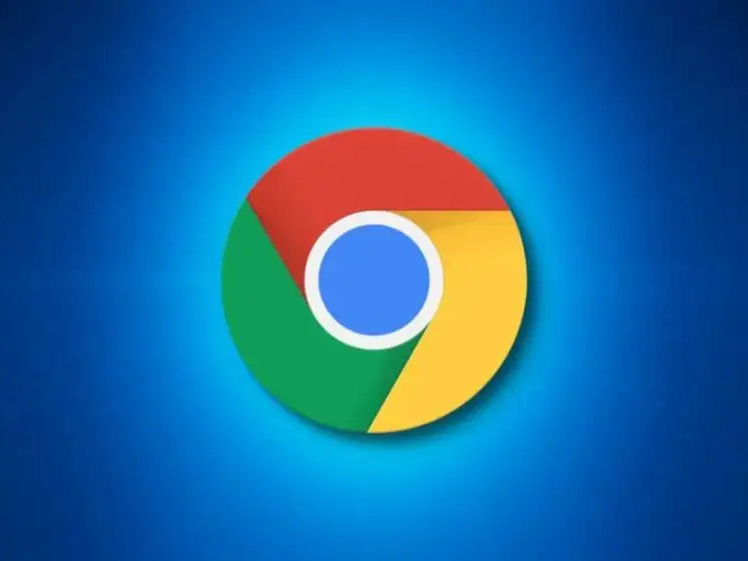
如何配合Chrome使用Evernote?
Evernote是一款多平台的笔记app。该应用程序将笔记和图像分类到笔记本中,使您可以轻松地组织和标记它们。
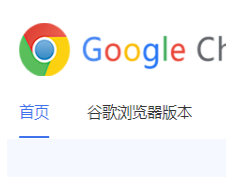
谷歌浏览器图片不显示怎么办?图片不显示解决办法
本网站提供谷歌官网正版谷歌浏览器【google chrome】下载安装包,软件经过安全检测,无捆绑,无广告,操作简单方便。
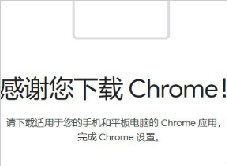
谷歌浏览器上下抖动怎么办_谷歌浏览器抖动解决方法
你有没有遇到移动鼠标或是打字的时候会导致谷歌浏览器发生上下抖动的问题,来和小编一起解决谷歌浏览器的问题吧!